วิธีย่อขนาดหน้าจอใน Windows 10

บทความนี้จะแสดงวิธีย่อขนาดหน้าจอใน Windows 10 เพื่อให้คุณใช้งานได้อย่างมีประสิทธิภาพ
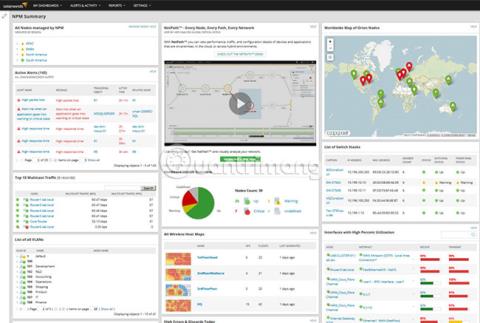
งานของผู้ดูแลระบบ LuckyTemplates มีความซับซ้อน เนื่องจากเกี่ยวข้องกับการตรวจสอบเครือข่ายการระบุอุปกรณ์ การปกป้องเครือข่ายจากการโจมตีภายในและภายนอก และอื่นๆ อีกมากมาย
โชคดีที่เครื่องมืออย่างการตรวจสอบ SNMP ช่วยบรรเทาความกดดันนี้และเพิ่มผลผลิต SNMP ย่อมาจาก Simple Network Monitoring Protocol และเป็นมาตรฐานอินเทอร์เน็ตสำหรับการตรวจสอบฮาร์ดแวร์และซอฟต์แวร์ของอุปกรณ์ที่เปิดใช้งาน SNMP ทั้งหมด ผู้ผลิตอุปกรณ์ชั้นนำในปัจจุบันส่วนใหญ่สร้างอุปกรณ์ที่รองรับ SNMP เนื่องจากง่ายต่อการตรวจสอบ
โดยทั่วไปแล้ว เครื่องมือตรวจสอบ SNMP ทั้งหมดจะสำรวจอุปกรณ์ที่เปิดใช้งาน SNMP เป็��ประจำเพื่อดึงข้อมูลสำคัญออกมา ด้วยเหตุนี้ ผู้ดูแลระบบเครือข่ายจึงสามารถใช้มาตรการเชิงรุกเพื่อระบุและแก้ไขปัญหาได้ ในเวลาเดียวกัน ก็ยังมีความแน่นอนที่จะเพิ่มความพร้อมใช้งานและประสิทธิภาพ เนื่องจากปัญหาจะได้รับการแก้ไขก่อนที่จะเริ่มส่งผลกระทบต่อเครือข่าย ด้วยซ้ำ
ตลาดเต็มไปด้วยเครื่องมือตรวจสอบ SNMP แต่อันไหนดีที่สุด? นี่คือซอฟต์แวร์และเครื่องมือตรวจสอบ SNMP อันดับต้น ๆ ประจำปี 2019
เครื่องมือตรวจสอบ SNMP ชั้นนำ
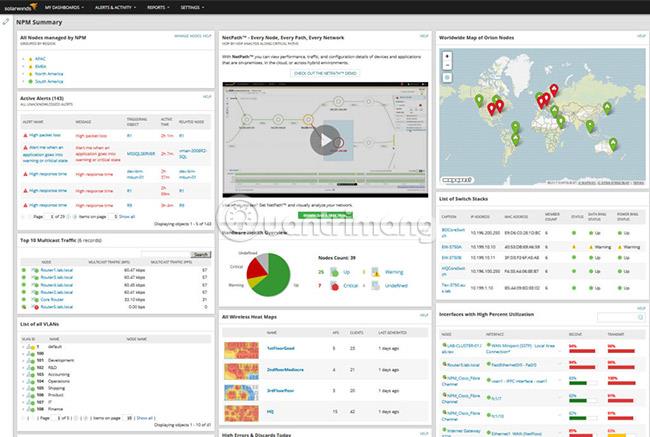
SolarWinds หนึ่งในชื่อชั้นนำในการตรวจสอบเครือข่าย นำเสนอซอฟต์แวร์ตรวจสอบ SNMP แบบไดนามิกซึ่งเป็นส่วนหนึ่งของชุดเครื่องมือขนาดใหญ่ที่เรียกว่าการตรวจสอบประสิทธิภาพเครือข่าย .
คุณสมบัติที่โดดเด่นบางประการ ได้แก่:
นอกจากนี้ SolarWinds ยังมีเครื่องมือฟรีที่เรียกว่าSNMP Enablerสำหรับ Windows ซึ่งอนุญาตให้ติดตั้ง กำหนดค่า และจัดการการตรวจสอบ SNMP บนอุปกรณ์จำนวนเท่าใดก็ได้จากระยะไกล
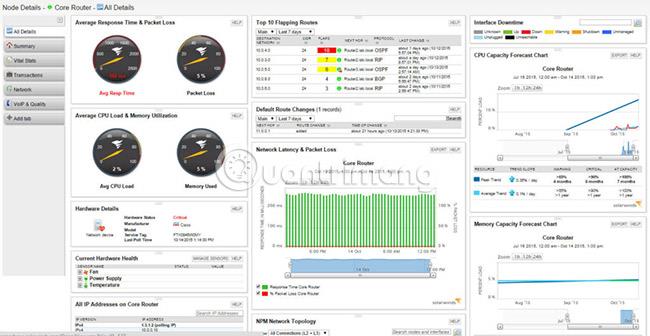
ดาวน์โหลด SolarWinds Network Performance Monitor ทดลองใช้ฟรี 30 วัน
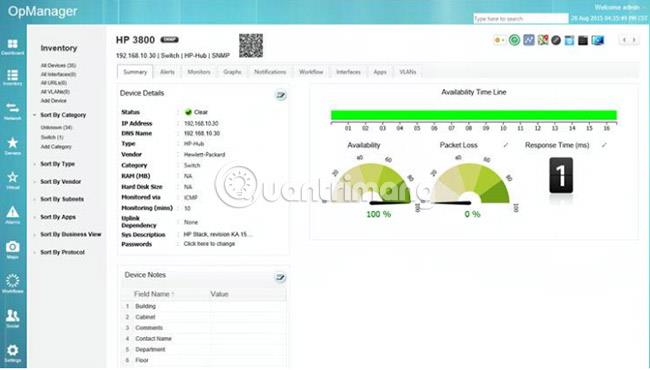
ซอฟต์แวร์ OpManager ของ ManageEngine มอบความสามารถอันทรงพลังในอินเทอร์เฟซที่ใช้งานง่าย นอกจากนี้ยังรองรับผลิตภัณฑ์ฮาร์ดแวร์และซอฟต์แวร์หลักทั้งหมดที่มีอยู่ในตลาดปัจจุบัน
คุณสมบัติที่สำคัญของเครื่องมือวิเคราะห์ ManageEngine SNMP ได้แก่:
นอกจากคุณสมบัติเหล่านี้แล้ว ตัวจัดการ OpEager ของ ManageEngine ยังสามารถใช้เป็นตัวรับกับดัก SNMP ได้อีกด้วย ด้วยวิธีนี้ ผู้ใช้มีตัวเลือกในการรวมเหตุการณ์ SNMP ทั้งหมดในเครือข่าย และเปลี่ยนเครื่องมือตรวจสอบนี้ให้เป็นแดชบอร์ดกลาง
รับ ManageEngine OpManager ทดลองใช้ ฟรี30 วัน
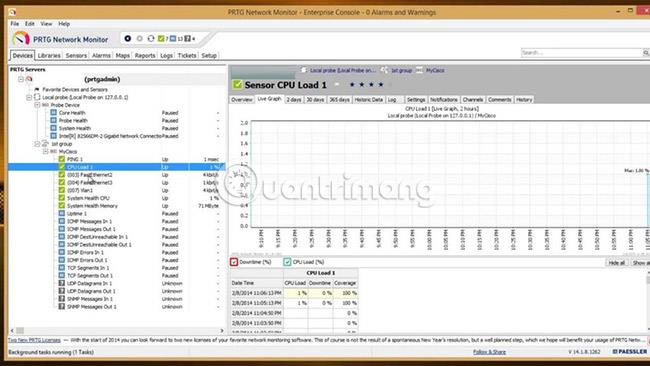
PRTG จาก Paessler มาพร้อมกับเซ็นเซอร์หลายตัว โดยแต่ละตัวจะตรวจสอบค่าที่วัดได้ในเครือข่าย เช่น โหลดของ CPU ความพร้อมใช้งานของอุปกรณ์ และอื่นๆ
นี่คือคุณสมบัติทั้งหมดจากเครื่องมือตรวจสอบ SNMP ของ PRTG
นอกจากข้อดีเหล่านี้แล้ว เครื่องมือตรวจสอบ PRTG ยังสามารถใช้เป็นกับดัก SNMP ได้ ดังนั้นอุปกรณ์จะส่งข้อความไปยังซอฟต์แวร์ตรวจสอบ SNMP โดยอัตโนมัติเมื่อเกิดปัญหาร้ายแรง ซึ่งจะช่วยให้ผู้ดูแลระบบจัดการปัญหาและแก้ไขได้อย่างรวดเร็ว
ราคา:
ค่าใช้จ่ายขึ้นอยู่กับจำนวนเซ็นเซอร์ SNMP ที่ใช้
สิทธิ์การ ใช้งาน “ XL1 แบบไม่จำกัด ” ช่วยให้สามารถติดตั้งคอร์เดี่ยวได้โดยไม่มีข้อจำกัดด้านซอฟต์แวร์สำหรับเซ็นเซอร์ โพรบ หรือผู้ใช้ ในขณะที่สิทธิ์การใช้งาน “ XL5 แบบไม่จำกัด ” รองรับการติดตั้งคอร์เดี่ยวแบบหลายคอร์ได้สูงสุด 5 คอร์
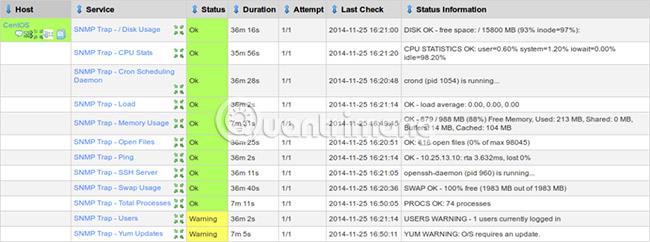
Nagios XI เป็นโซลูชัน SNMP ที่ครอบคลุมซึ่งทำงานได้ดีบนอุปกรณ์ใดๆ ที่รองรับ SNMP
นี่คือข้อดีบางประการของการใช้ Nagios XI สำหรับการตรวจสอบ SNMP
ในทำนองเดียวกัน Nagios XI สามารถกำหนดค่าให้รับและประมวลผลกับดัก SNMP จากอุปกรณ์ภายนอกอื่นๆ ได้
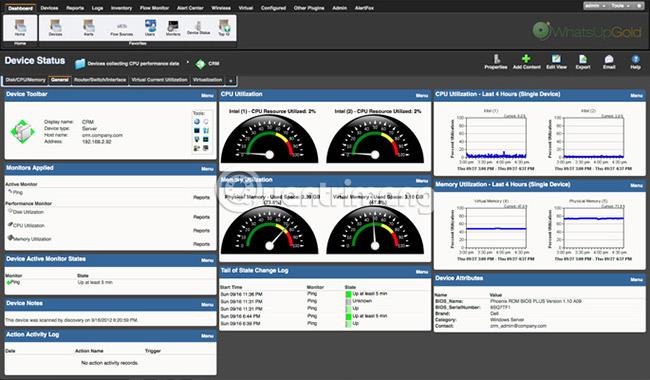
WhatsUp Gold จาก IpSwitch เป็นอีกหนึ่งทางเลือกที่ดีสำหรับการตรวจสอบอุปกรณ์ที่เปิดใช้งาน SNMP นี่เป็นเครื่องมือตรวจสอบที่ยืดหยุ่นและครบถ้วน ซึ่งสามารถปรับแต่งให้ตรงตามความต้องการเฉพาะของผู้ใช้แต่ละคนได้
คุณสมบัติของมันคือ:
ดาวน์โหลด WhatsApp Gold
กล่าวโดยสรุป การตรวจสอบ SNMP ถือเป็นสิ่งสำคัญในการทราบความสมบูรณ์และประสิทธิภาพของอุปกรณ์ที่เปิดใช้งาน SNMP เครื่องมือตรวจสอบที่กล่าวถึงข้างต้นช่วยผู้ใช้ตรวจสอบอุปกรณ์ในเชิงรุกและแก้ไขปัญหาได้ก่อนที่จะเกิดขึ้นอีกด้วย การตั้งค่าเกณฑ์ที่กำหนดเองและตัวเลือกการแจ้งเตือนจะรายงานปัญหาทันทีที่เกิดขึ้น ดังนั้นการแก้ไขจึงสามารถทำได้ทันที
ดังนั้นเครื่องมือตรวจสอบ SNMP จะต้องเป็นส่วนที่ขาดไม่ได้ของ"คลังแสง" ของผู้ดูแลระบบไอที LuckyTemplates แนะนำให้ดาวน์โหลดหนึ่งในโซลูชั่นที่ระบุไว้ข้างต้นเพื่อเริ่มตรวจสอบโครงสร้างพื้นฐานและอุปกรณ์ที่เปิดใช้งาน SNMP ของคุณเพื่อทำความเข้าใจให้ดีขึ้นว่าเกิดอะไรขึ้นในเครือข่ายของคุณทุกที่ทุกเวลา !
หวังว่าคุณจะพบวิธีแก้ปัญหาที่ถูกต้อง!
บทความนี้จะแสดงวิธีย่อขนาดหน้าจอใน Windows 10 เพื่อให้คุณใช้งานได้อย่างมีประสิทธิภาพ
Xbox Game Bar เป็นเครื่องมือสนับสนุนที่ยอดเยี่ยมที่ Microsoft ติดตั้งบน Windows 10 ซึ่งผู้ใช้สามารถเรียนรู้วิธีเปิดหรือปิดได้อย่างง่ายดาย
หากความจำของคุณไม่ค่อยดี คุณสามารถใช้เครื่องมือเหล่านี้เพื่อเตือนตัวเองถึงสิ่งสำคัญขณะทำงานได้
หากคุณคุ้นเคยกับ Windows 10 หรือเวอร์ชันก่อนหน้า คุณอาจประสบปัญหาในการนำแอปพลิเคชันไปยังหน้าจอคอมพิวเตอร์ของคุณในอินเทอร์เฟซ Windows 11 ใหม่ มาทำความรู้จักกับวิธีการง่ายๆ เพื่อเพิ่มแอพพลิเคชั่นลงในเดสก์ท็อปของคุณ
เพื่อหลีกเลี่ยงปัญหาและข้อผิดพลาดหน้าจอสีน้ำเงิน คุณต้องลบไดรเวอร์ที่ผิดพลาดซึ่งเป็นสาเหตุของปัญหาออก บทความนี้จะแนะนำวิธีถอนการติดตั้งไดรเวอร์บน Windows โดยสมบูรณ์
เรียนรู้วิธีเปิดใช้งานแป้นพิมพ์เสมือนบน Windows 11 เพื่อเพิ่มความสะดวกในการใช้งาน ผสานเทคโนโลยีใหม่เพื่อประสบการณ์ที่ดียิ่งขึ้น
เรียนรู้การติดตั้งและใช้ AdLock เพื่อบล็อกโฆษณาบนคอมพิวเตอร์ของคุณอย่างมีประสิทธิภาพและง่ายดาย
เวิร์มคอมพิวเตอร์คือโปรแกรมมัลแวร์ประเภทหนึ่งที่มีหน้าที่หลักคือการแพร่ไวรัสไปยังคอมพิวเตอร์เครื่องอื่นในขณะที่ยังคงทำงานอยู่บนระบบที่ติดไวรัส
เรียนรู้วิธีดาวน์โหลดและอัปเดตไดรเวอร์ USB บนอุปกรณ์ Windows 10 เพื่อให้ทำงานได้อย่างราบรื่นและมีประสิทธิภาพ
หากคุณต้องการเรียนรู้เพิ่มเติมเกี่ยวกับ Xbox Game Bar และวิธีปรับแต่งให้เหมาะกับประสบการณ์การเล่นเกมที่สมบูรณ์แบบของคุณ บทความนี้มีข้อมูลทั้งหมด








